Importar dicionário do fornecedor
Essa operação permite ao usuário identificar produtos junto ao fornecedor, associando o código de cadastro emitido por ele com o registro correspondente no sistema Farma. Esse processo otimiza a entrada de documentos, uma vez que, ao verificar que o produto do fornecedor já está cadastrado no sistema, a identificação dos itens recebidos se torna mais eficiente.
Pré-requisito
- Para essa operação é necessário que o fornecedor esteja devidamente cadastrado no sistema e que o arquivo de importação seja estruturado conforme o layout do Vetor Farma.
Como acessar
- Realize o login no Vetor Farma;
- Acesse o menu: Cadastros >> Produtos >> Vínculos do produto >> Importar dicionário do fornecedor.
Estrutura (layout) do arquivo de importação
- Para visualizar o layout de importação, clique no botão "Visualizar layout". A seguir, as orientações serão apresentadas na tela. É necessário que a estrutura seja seguida à risca, caso contrário a importação não será realizada.
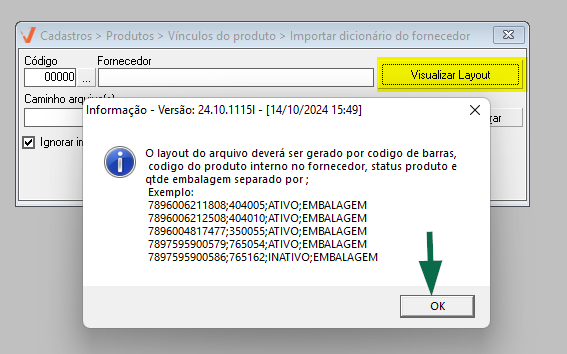
1º Passo - Importar arquivo
É importante ressaltar que serão vinculados ao fornecedor, apenas os produtos que possuírem o mesmo código de barras, tanto no arquivo de importação quanto no cadastro do Vetor Farma.
Ao abrir a tela, informe o "Código" do fornecedor para o qual deseja realizar a importação do dicionário, conforme cadastro no sistema.
Consulte um fornecedor clicando sobre o botão de pesquisa“![]() ”. Se precisar de auxilio para utilizar a tela de pesquisa, clique aqui.
”. Se precisar de auxilio para utilizar a tela de pesquisa, clique aqui.
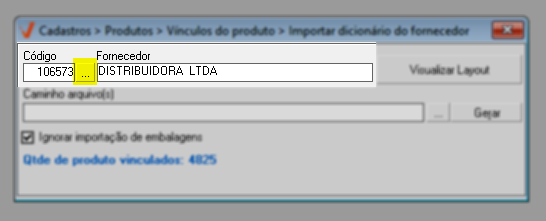
Após inserir o fornecedor, note que, para fins de informação, será apresentado um texto em azul indicando a quantidade de produtos já vinculados a ele.
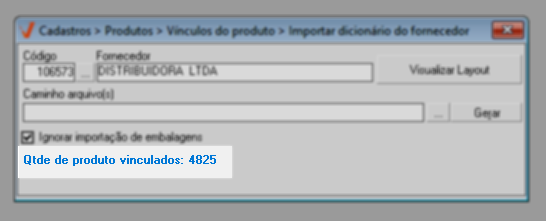
Para realizar a importação, clique no botão de pesquisa "![]() " para localizar e abrir o arquivo de importação.
" para localizar e abrir o arquivo de importação.
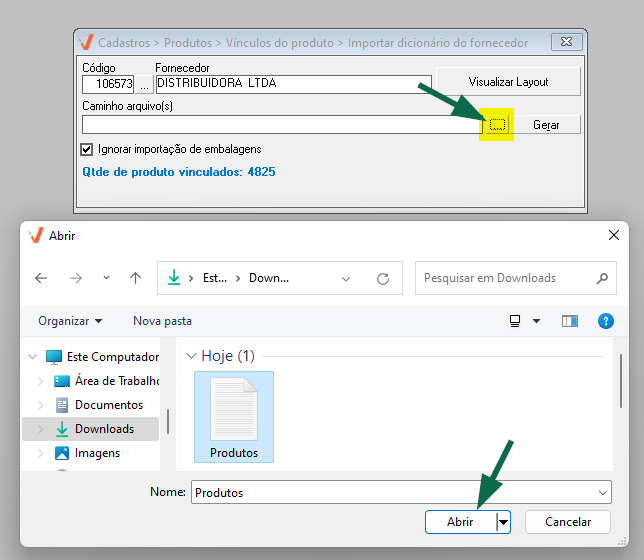
Feito isso, o caminho do arquivo será carregado no campo "Caminho arquivo(s)".
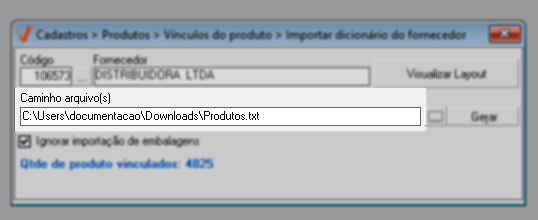
Antes de prosseguir, perceba que uma das informações solicitadas no layout do arquivo é a quantidade de itens na embalagem do produto. No entanto, o sistema oferece a opção "Ignorar importação de embalagens", permitindo que o usuário decida, de acordo com sua preferência, se deseja ou não importar essa informação do arquivo. Portanto, desmarque, ou mantenha a sugestão do sistema mantendo a opção marcada.
Se o arquivo de importação não possuir a quantidade na embalagem e/ou, a opção ignorar a importação de embalagem esteja marcada, o sistema irá considerar a quantidade informada no cadastro do produto (Tela: Cadastro/alteração).
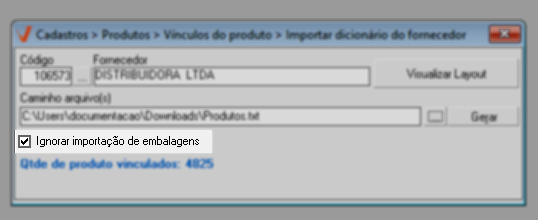
Para continuar com a importação, clique em "Gerar".

A seguir, será apresentada a mensagem: "Confirma a gravação de registro?" Clique em "Sim" para confirmar a operação.
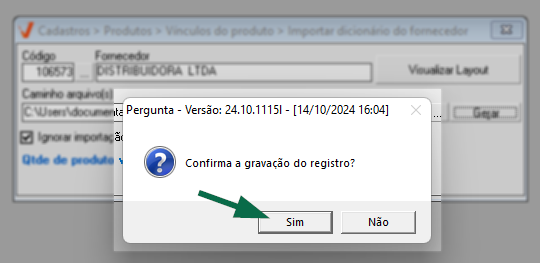
Ao finalizar a importação, será apresentada uma nova mensagem: "Importação concluída com sucesso!", clique em "Ok" para concluir.
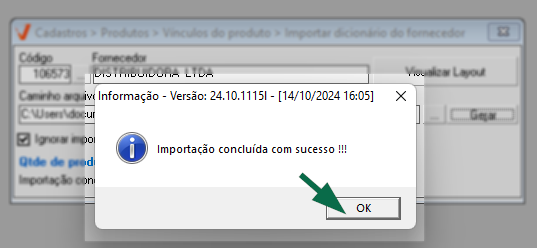
O vínculo do produto ao fornecedor pode ser consultado em duas telas. Através da tela: Cadastros >> Produtos >> Manutenção do produto , o usuário poderá consultar o produto e clicar no atalho "Fornecedor" (à direita da tela), assim, será exibida uma tela auxiliar, denominada "Vínculo do produto com os fornecedores". Nesta tela o usuário conseguirá visualizar e realizar a manutenção dos fornecedores vinculados ao produto. Além disso, através da tela Cadastros >> Produtos >> Alteração em massa >> Vínculo de produtos com fornecedor" o usuário poderá consultar um fornecedor específico, e após, relacionar os produtos vinculados a ele para visualização e gerenciamento.
Assista à videoaula
Explore outros conteúdos e descubra o passo a passo da operação.